品名マスタ画面
この画面では、伝票に印刷する品名のマスタデータを新規登録したり、既存のデータを編集したりします。必ずしも必須ではありませんが、商品コードの入力だけで簡単に品名や単価などを入力できるようになります。
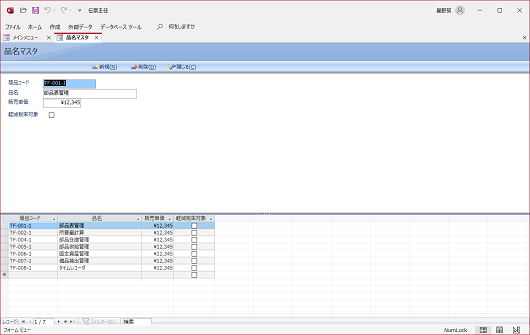
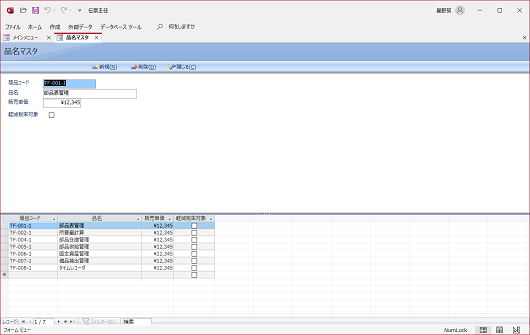
- この画面は上半分が単票形式、下半分がデータシート形式に分割されていますが、どちらの画面もお互いに連動しています。いずれかでレコード移動すればもう一方も同じレコードに移動します。また一方で編集すれば他方にも反映されます。どちらで編集しても結果は同じですので、使いやすい方の画面を利用してください。
- 新しいデータを追加するには、画面上部にある[新規]ボタンをクリックするか、レコード移動ボタンの一番右のボタンをクリックします。それによって空白の画面になりますので、それぞれのデータを入力してください。
レコード移動ボタン →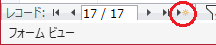
- 既存のデータ内容を変更したい場合には、レコード移動ボタンによってまずその画面を表示させてから、必要な項目を書き換えてください。
- 「商品コード」については、他のレコードと重複しない値を入力する必要があります。すでに同じコードが登録されている場合には、次のような警告メッセージが表示されますので、別の値を入力し直してください。
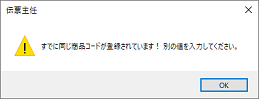
- 「販売単価」については、『税抜』の金額を入力してください。消費税額については「新規伝票作成」画面などで「数量」が入力された際に計算されます。
- 「軽減税率対象」については、その商品が対象である場合は欄をクリックしてチェックマークを付けます。
- ここでは必ずしもすべてのデータを入力する必要はありませんが、未入力の場合には伝票データ入力時にそれが反映されませんので、項目ごとに適宜判断して入力してください。
- 既存のデータを削除するには、画面上部にある[削除]ボタンをクリックします。
- 新規追加や編集作業が完了したら、そのまま[閉じる]ボタンをクリックします。入力したデータは自動的にデータベースに保存され、「メインメニュー」画面に戻ります。
※実際には、画面を閉じたときではなく、レコード移動したときなどに1件1件のデータが逐一保存されていきます。